重装系统的方法有各种,而最开始其实就是使用光盘进行重装系统的操作,当我们使用光盘进行重装系统时,需要借助电脑当中的光驱进行,很多用户都不清楚光盘启动怎么重装系统,但是没关系,下面,小编就把光盘启动重装系统步骤教程带给大家,大家一起来看看吧。
工具/原料:
系统版本:windows10系统
品牌型号:华硕VivoBook14
方法/步骤:
借助光盘启动重装系统:
1、首先需要准备一个4.7G的DVD空盘,接着刻录一个系统win7(ios的文件格式)到你光盘上。然后我们把刻录好的系统光盘放入电脑光驱中。打开“计算机”即可看到系统光盘。

2、重启电脑进入BIOS界面,一般(按F1或F2或F11)等。通过键盘上的“←”,“→”左右键选择BOOT。
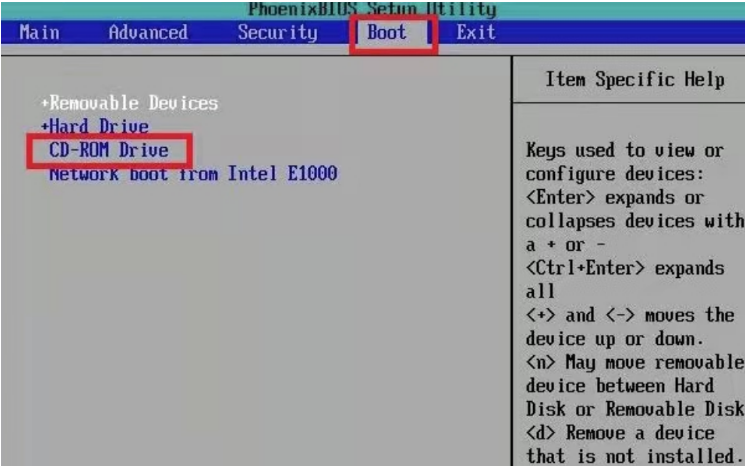
3、接着把第一启动项改成CDROM按“ ”键,把CD-ROM移动到第一项即可。

4、按“F10”,选择“Yes”,按下“回车键”,电脑将重启。
小白一键重装系统后还需要激活windows吗怎么重装呢
小白一键重装系统后还需要激活windows吗?答案是不用的,因为小白一键重装的系统基本上都是经过预先激活的,重装之后我们就可以正常使用,那要如何使用小白重装系统呢?小编以win10重装为例子给大家分享下步骤教程吧

5、即可看到加载界面,接着将会出现win7 安装界面,依次选择为中文(简体),中文(简体,中国),中文(简体)-美式键盘,选择好了点击“下一步”,鼠标点击现在安装。

6、然后出现“安装程序正在启动...”的界面。

7、在“我接受许可条款”前的方框界面中打勾。

8、选择第一个分区,类型为系统,鼠标点击“确定”。

9、出现"正在安装windows..."的页面。等待电脑自动安装完成后会自动重启电脑,屏幕黑了之后取出光盘,电脑将会自动开始安装系统了。

总结:
进入进入BIOS界面然后重启电脑进入win7安装,接着大家根据提示操作即可。
以上就是电脑技术教程《光盘启动重装系统怎么操作》的全部内容,由下载火资源网整理发布,关注我们每日分享Win12、win11、win10、win7、Win XP等系统使用技巧!重装系统那个软件好推荐小白一键重装系统
因为现在很多人都会要对自己的电脑系统进行重装,但是很多人都会比较犹豫重装系统那个软件比较好,下面小编不仅会推荐小白一键重装系统还会为大家推荐小白一键重装系统安装win7的系统和步骤。



